Altium Designer ライセンス認証(アクティベーション)ガイド
Altium Designer Winter09以前のライセンス認証(アクティベーション)ガイドです。
※Summer09以降はこちらをご確認ください。
![]()
1.Altium Designerを起動します。
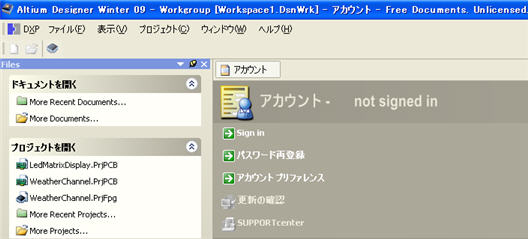
<日本語表示>
※[DXP]-[Preferences]メニューの、[System]-[General]画面[Localization]-[Use localized resorces]にチェックをし再起動すると日本語
表示に切り替わります。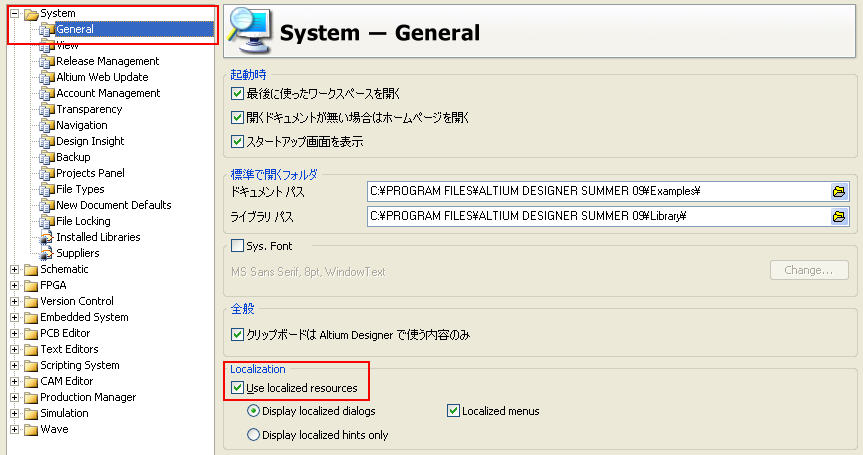
2.アカウントページを表示します。
通常は、初期起動時にアカウントページが表示されています。表示されていない場合は[DXP]-[アカウント]より起動してください。
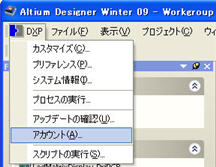
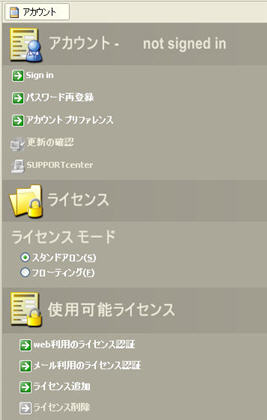
3.アカウント画面下の[使用可能ライセンス]よりライセンス認証を行います。
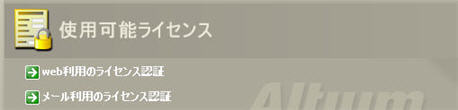
ライセンス認証方法は以下の2つより選択可能です。
・web利用のライセンス認証・・・(推奨)インターネットを使用し、最も早く簡単に認証を行うことができます。インターネットをご利用いただける環境であればこちらをお勧めします。操作方法はこちら
・メール利用のライセンス認証・・・メールによりライセンスの認証を行います。インターネットでのアクセスが制限されている場合はこちらをご利用ください。
![]()
1.web利用ライセンス認証をクリックします。

2.注意事項に承諾します。
「上記注意事項を承諾しました。」にチェックをし、OKボタンをクリックします。

3.Altium License Activation Server の画面が表示されます。
Eメールでお知らせしているActivation Code(アクティベーションコード)とCustomer Number(お客様ID)をそれぞれ入力し、Retrieve License をクリックします。
※Activation CodeとCustomer Numberが不明な場合はこちらをご確認ください。
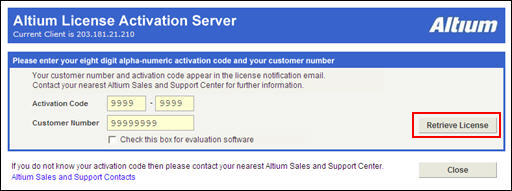
4.Activate License の情報が表示されます。
ご購入されたライセンスの種類、ライセンス数、製品名、ライセンスファイルを受け取るためのEメールアドレスを確認し、Activate License をクリックします。
※表示されたEメールアドレス以外に送信したい場合は、変更してください。
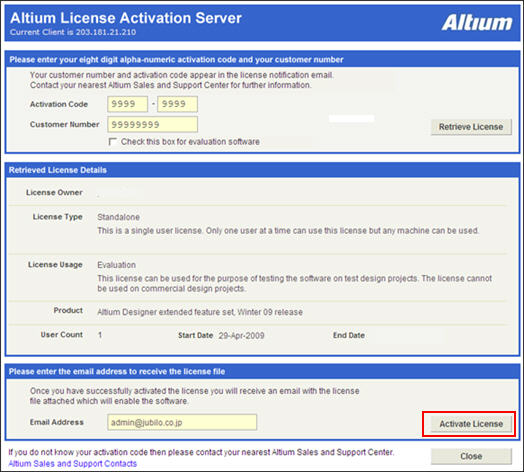
5.ライセンスファイルが送付されます。
下記メッセージボックスが表示されれば成功です。
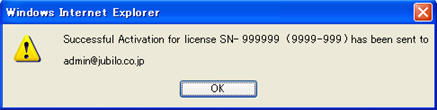
入力したEメールアドレスにライセンスファイルが送信されます。
◆送信されるメール 件名:License file for Altium Designer SN-XXXXXXXXX
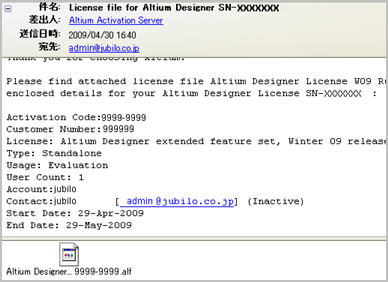
ライセンスファイル登録ガイドに従って、ライセンスファイルを追加し、認証を完了させてください。
- ■ お問い合わせ
- 03-5302-6077、または下記お問い合わせフォームまでお願いいたします。